Anche se su Huawei Mate 30 Pro non saranno preinstallati i servizi e le app di Google, questo non significa che non potrai installarli tu stesso in un secondo momento. Ripristinare la maggior parte delle app e delle funzioni che è possibile trovare in un dispositivo Android certificato Google è abbastanza facile. Quindi, sia nel caso in cui tu abbia intenzione di comprare la versione cinese del dispositivo, sia nel caso in cui tu voglia prendere quella occidentale quando sarà disponibile, non sarai costretto a rinunciare ad un’esperienza d’uso più familiare. Ecco come fare.
Familiarizzare con Google Service Assistant
Google Service Assistant (in cinese 谷歌服务助手) è un’app progettata per aggiornare gli Huawei cinesi con lo store di Google Play e con tutti gli altri componenti che lavorano dietro le quinte per permettere a tutti i servizi e le app di Google per Android di funzionare.
Anche se la traduzione del nome potrebbe far pensare altrimenti, questa app non ha niente a che fare con Google e non è approvata ufficialmente dall’azienda. Google Service Assistant aggiorna gli “stub” lasciati vuoti nel firmware del Mate 30 con le ultime versioni dei componenti Google principali, come per esempio GMS Core (una raccolta di app di basso livello che godono di autorizzazioni speciali). Nel caso in cui ti interessassero i dettagli tecnici,XDA-Developers ha scritto un ottimo articolo sull’argomento.
L’app può essere scaricata da lzplay.net. Le origini di Google Service Assistant sono abbastanza opache, visto che non è possibile trovare informazioni né nel codice sorgente della pagina che ti abbiamo indicato sopra, né su WHOIS, né nell’app vera e propria. Di norma, ti sconsiglieremmo di scaricare un’app di fonti sconosciute, ma usare Google Service Assistant, è l’unico modo di usare le app di Google su Mate 30.
Come installare le app, i servizi e il Play Store di Google sui nuovi Huawei Mate 30
1. Il primo passo è scaricare l’installer dell’app da lzplay.net. Apri il browser del tuo smartphone, visita l’url sopracitato e premi il pulsante per il download. Visto che stai scaricando un’app che non appartiene allo store ufficiale di Huawei, compariranno alcuni messaggi di avviso che dovrai confermare. Durante il primo avvio, dovrai anche dare all’app l’autorizzazione ad accedere alla memoria interna del tuo dispositivo.
2. Anche se le istruzioni per il prossimo passaggio saranno in cinese, il processo è abbastanza semplice. Per poter aggiornare gli stub app lasciati vuoti nel firmware con le app e servizi di Google, Google Service Assistant ha bisogno di essere impostata come app dell’amministratore del dispositivo. Per fare ciò, dovrai fornirle l’autorizzazione apposita. Premi il pulsante blu. Nella schermata seguente potrai vedere esattamente cosa potrà fare temporaneamente l’app mentre installa le applicazioni Google sul tuo dispositivo. Se non ci sono problemi, premi su “Activate.”
3. Ora dovrai aspettare che l’app scarichi Google Mobile Services. Google Service Assistant scaricherà tutti i componenti di background, poi, finalmente, anche il Google Play Store. Quando il processo sarà ultimato, il pulsante in fondo allo schermo diventerà blu, e potrai premerlo per proseguire.
4. Fatto questo, avrai praticamente finito. Google Play Protect e gli altri servizi cominceranno a scaricarsi in background, e quando sarà tutto pronto potrai finalmente eseguire l’accesso al Play Store e scaricare le varie app di Google come Chrome, Maps, Gmail ecc. Prima di cominciare ad usarle, comunque, è meglio riavviare il tuo smartphone.
5. A questo punto potrai anche rimuovere l’app di Google Service Assistant, visto che non c’è motivo di tenerla sul tuo dispositivo. Per prima cosa, vai su Impostazioni > Sicurezza > Altre impostazioni di sicurezza > App dell’amministratore dispositivo e rimuovi le autorizzazioni di Google Service Assistant. Ora potrai disinstallare l’app dal launcher come al solito: cerca l’icona sulla tua schermata home o nel tuo app drawer, tienila premuta per un po’, poi fai tap su “Disinstalla.”
A cosa prestare attenzione
Per terminare il procedimento che ti abbiamo appena descritto ci vorranno circa 10 minuti: meno di cinque minuti dopo aver ricevuto il dispositivo io ero già in grado di usare Google Play Store senza problemi.
Quando accedi al Play Store, anche le altre app Google come Gmail, Drive, Chrome, Maps ecc. effettueranno automaticamente l’accesso sul tuo Mate 30 Pro, proprio come farebbero su uno smartphone con licenza Android.
Una volta che avrai installato Google Services Framework, il Mate 30 Pro funzionerà come qualsiasi altro telefono Android. Se si esclude qualche problema con la funzione picture-in-picture di Youtube, io non ho incontrato altre seccature. Anche Google Pay funziona perfettamente, proprio come il resto delle mie app per l’internet banking, ma eseguirò dei test più approfonditi nei prossimi giorni.
Se hai domande, lascia un commento nella sezione qui sotto.
PCtempo è supportato dai lettori. Se acquistate tramite i link presenti sul nostro sito, potremmo guadagnare qualcosina grazie alle commissioni di affiliazione. Per saperne di più.
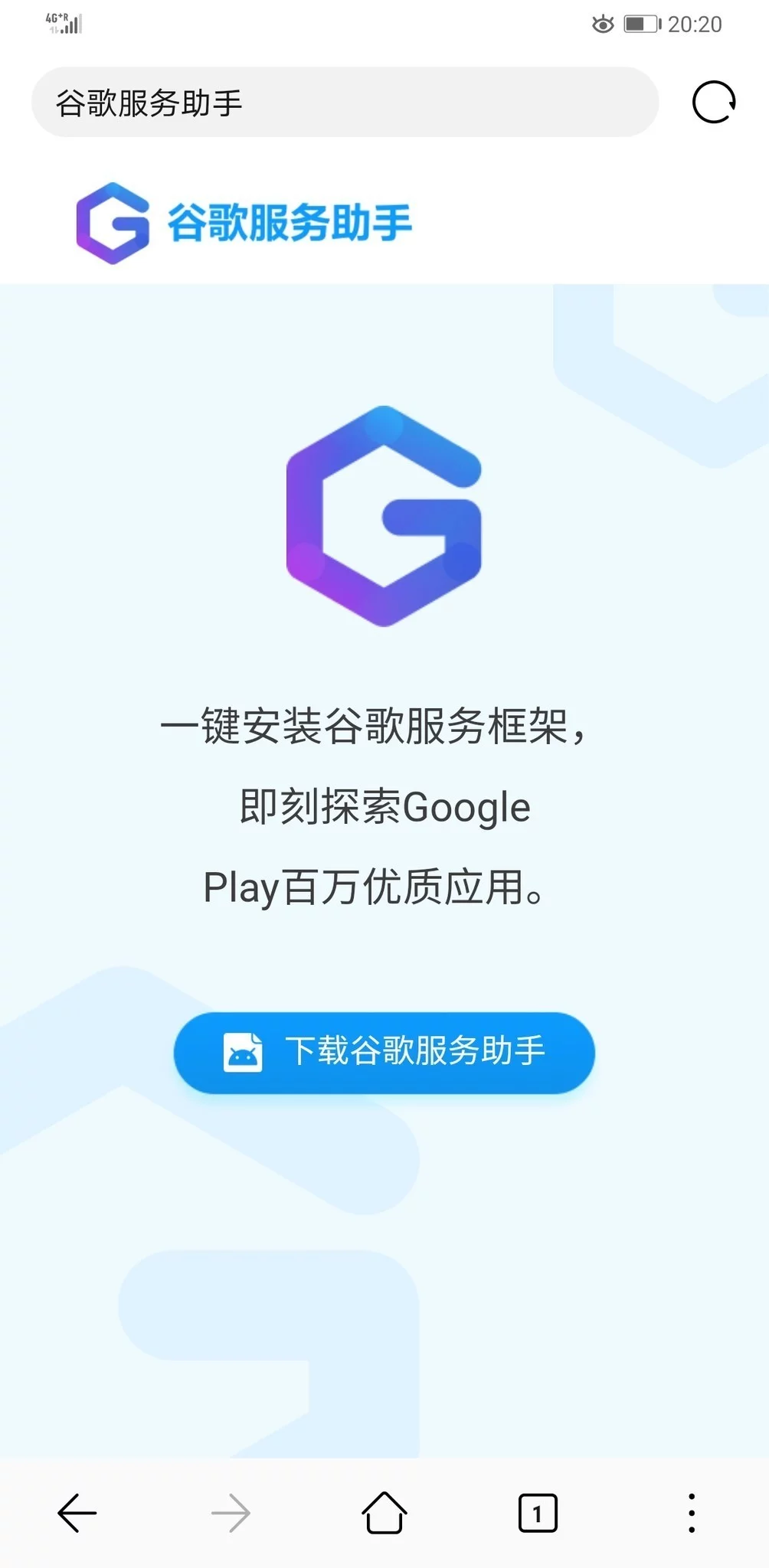
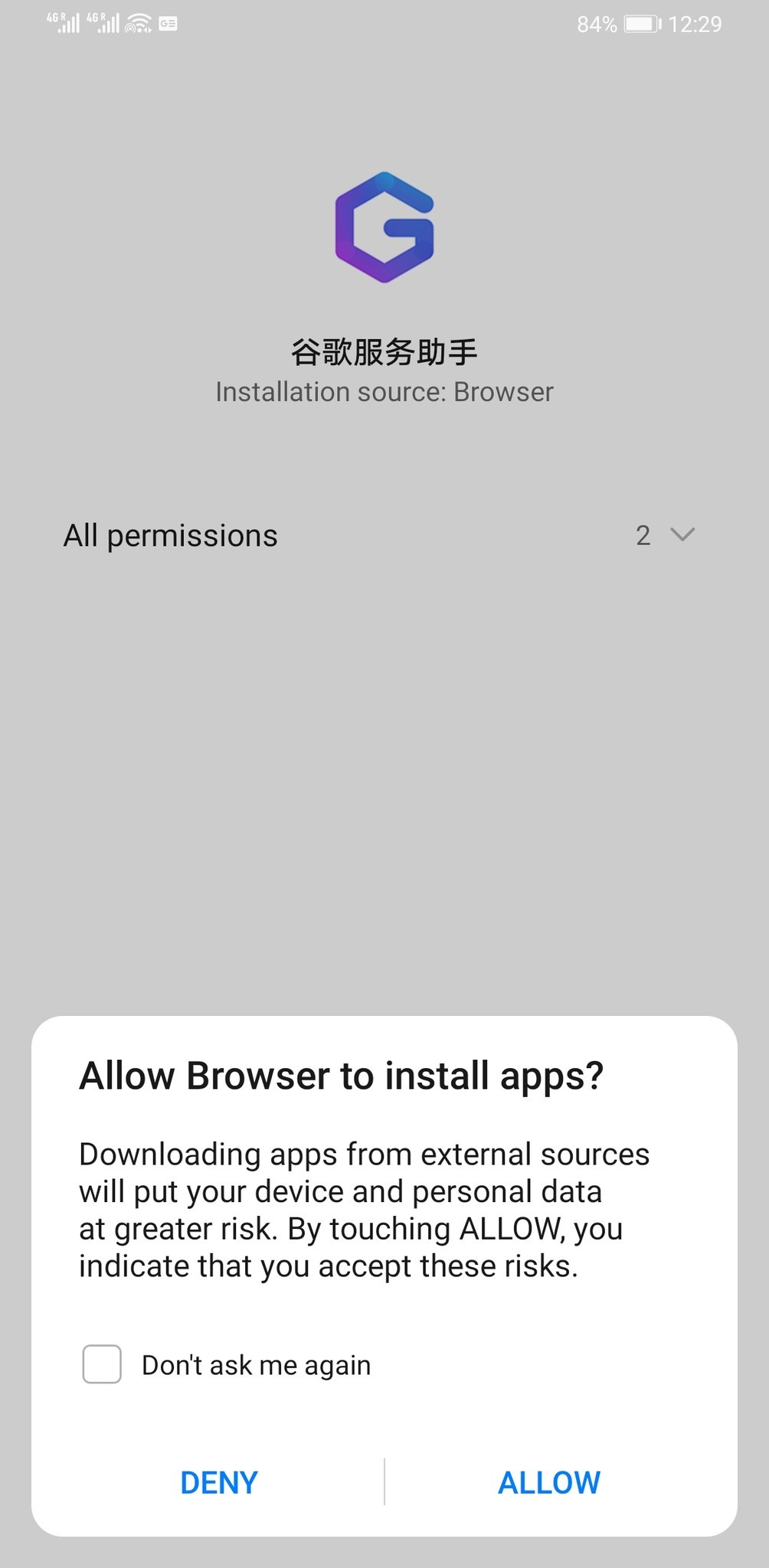
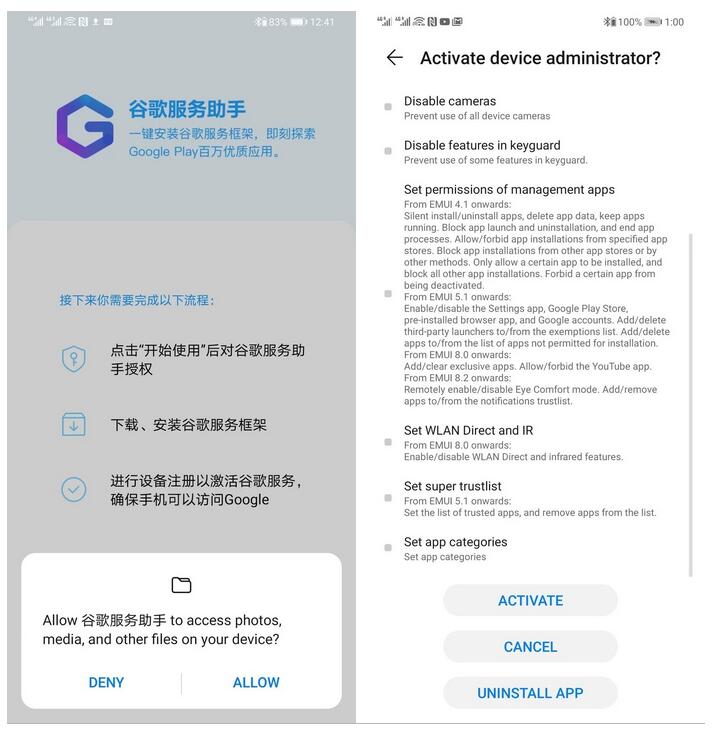
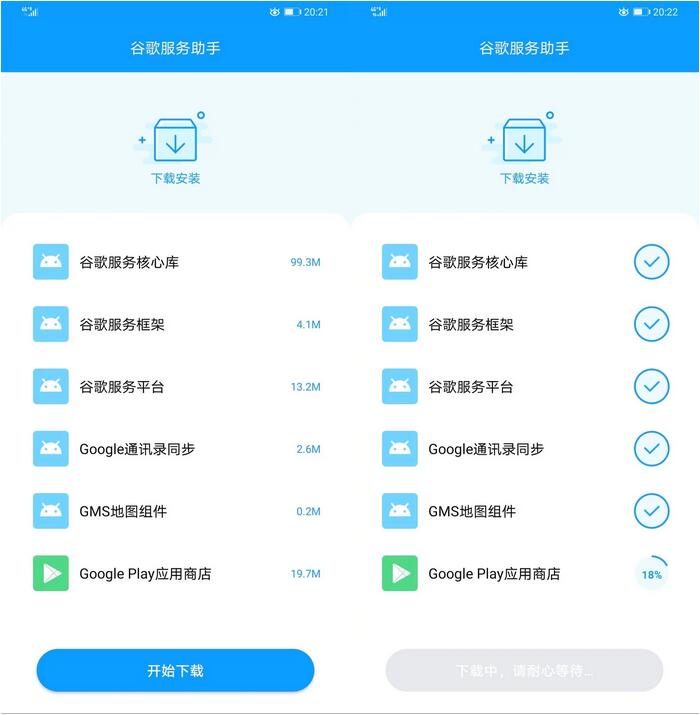
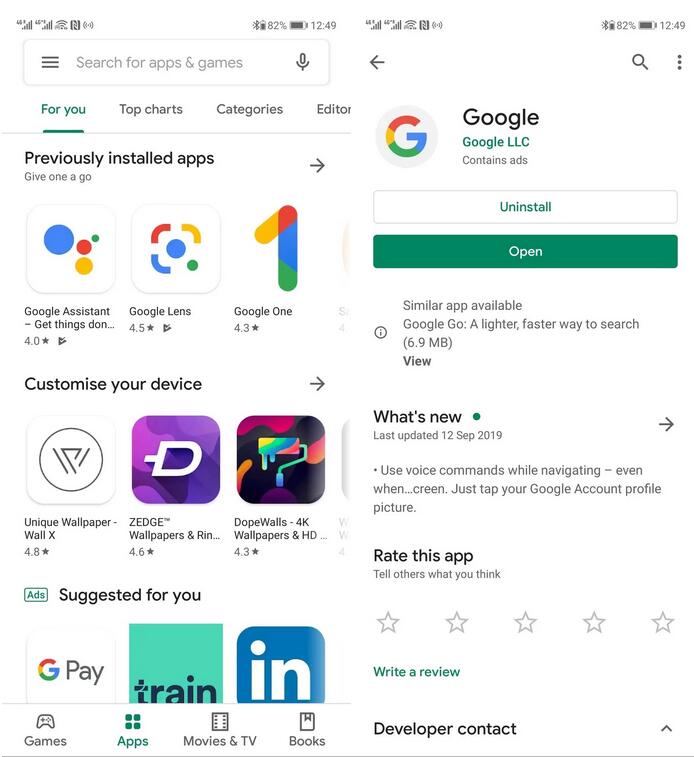
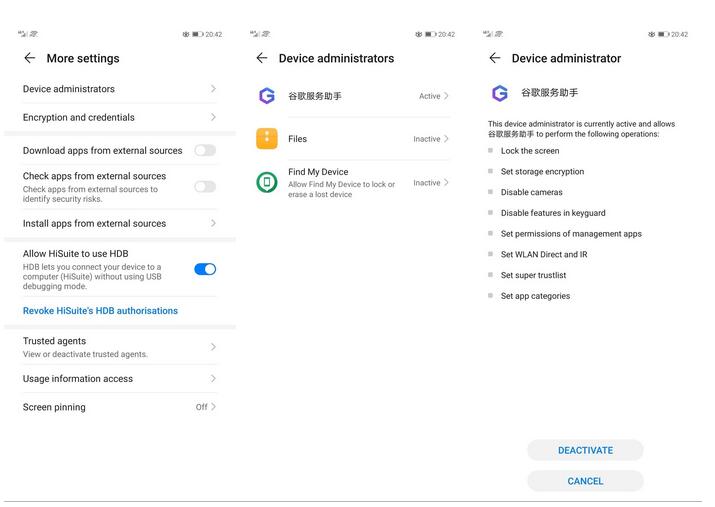
Lascia un commento